10.2.1 Allgemein
Auf dieser Registerkarte legen Sie das grundlegende Telefonieverhalten von SwyxIt! fest.
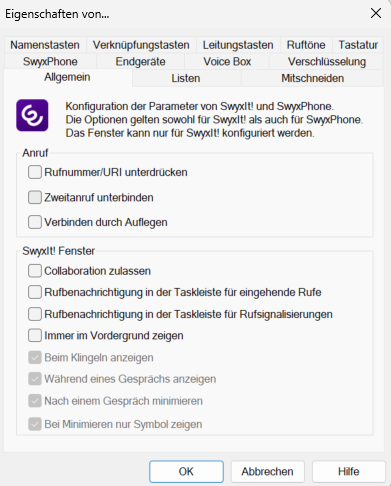
Anruf
Unter Anruf bestimmen Sie das grundlegende Verhalten Ihres SwyxIt! und Ihres SwyxPhone:
Aktivieren Sie diese Option, um Ihre eigene Rufnummer bei ausgehenden externen Anrufen nicht zu signalisieren.
Das Einschalten dieser Option entspricht einem Klicken auf „Rufnummer unterdrücken“ auf der Skin. Siehe auch 8.5 Rufnummer unterdrücken.
Wenn Sie diese Option aktivieren, werden Ihnen keine weiteren Anrufe angezeigt, während Sie telefonieren. Ein Teilnehmer, der versucht Sie anzurufen, hört den Besetztton oder sein Anruf wird gemäß Ihrer Einstellung bei Umleitung bei Besetzt umgeleitet. Siehe auch 6.3 Umleiten bei Besetzt.
Das Einschalten dieser Option entspricht einem Klick auf „Zweitanruf unterbinden“ auf der Skin. Siehe auch 8.4 Zweitanruf unterbinden.
Wird diese Option aktiviert, können zwei Gespräche beim Auflegen automatisch miteinander verbunden werden:
Vorausgesetzt Sie haben zwei Gespräche. Ist das von Ihnen aufgebaute Gespräch aktiv, so können Sie die beiden Gesprächspartner miteinander verbinden, indem Sie den Hörer auflegen. Diese Eigenschaft „Verbinden durch Auflegen“ können Sie hier aktivieren. Wenn Sie das aktive Gespräch nicht aufgebaut haben, wird bei Auflegen des Hörers die Verbindung beendet. Das zweite Gespräch wird weiterhin gehalten.
Beispiel:
Teilnehmer A wird von C angerufen. Anschließend beginnt Teilnehmer A auf einer weiteren Leitung ein zweites Gespräch zu Teilnehmer B (z. B. für eine Rückfrage). Wenn Teilnehmer A auflegt, sind Teilnehmer B und C miteinander verbunden.
Sie müssen den Hörer des Endgeräts auflegen. Klicken Sie auf die Oberfläche von SwyxIt!, um die Verbindung zu beenden. Die beiden Leitungen werden nicht miteinander verbunden.
Ist diese Option nicht aktiviert, wird das aktive Gespräch beendet und das andere weiter gehalten.
SwyxIt! Fenster
Diese Einstellungen beziehen sich ausschließlich auf das Verhalten des SwyxIt! Fensters.
Aktivieren Sie diese Option, wenn Sie Ihren Bildschirm während eines Telefonats freigeben möchten. Siehe auch 8.10 Collaboration per Mausklick.
In diesem Fall wird ein Anruf durch eine Sprechblase angezeigt, d. h. das aktive Fenster verändert sich nicht. Sie können den Anruf dann durch Abnehmen des Handsets oder durch Doppelklicken auf das Symbol in der Taskleiste annehmen.
In diesem Fall wird ein signalisierter Anruf für einen anderen Teilnehmer durch eine Sprechblase angezeigt, d. h. das aktive Fenster verändert sich nicht. Sie können den Anruf dann durch Doppelklicken auf das Symbol in der Taskleiste übernehmen.
Wenn diese Option aktiviert ist, wird das SwyxIt! Fenster immer im Vordergrund angezeigt.
Aktivieren Sie diese Option, damit bei eingehenden Anrufen das SwyxIt! Fenster im Vordergrund erscheint und sofort eingabebereit ist.
Wenn Sie diese Option aktivieren, erscheint das SwyxIt! Fenster im Vordergrund, wenn Sie den Hörer abheben.
Wenn Sie diese Option aktivieren, wird das SwyxIt! Fenster nach dem Beenden aller Gespräche automatisch geschlossen und als Symbol im Windows-Infobereich angezeigt.
Aktivieren Sie diese Option, um im minimierten Zustand SwyxIt! nur als Symbol im Windows-Infobereich anzuzeigen. Andernfalls wird SwyxIt! im Windows-Infobereich und in der Taskleiste angezeigt.